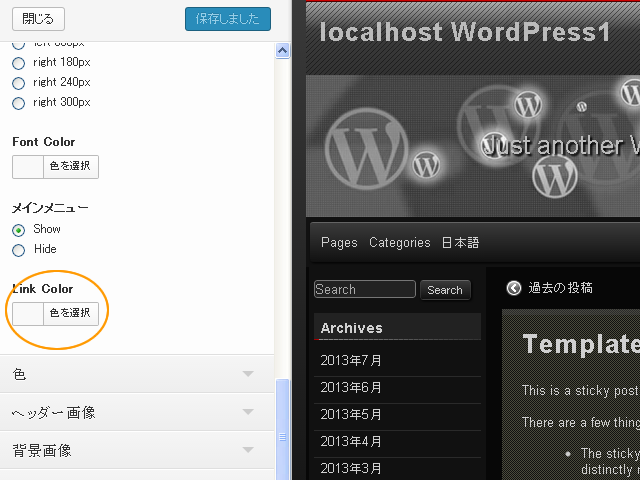- カテゴリー別アーカイブ カスタマイザー
-
-
エキストラサイドバー
エキストラサイドバーを設定する事で、エキストラサイドバーの表示非表示を切り替える事が出来ます
-
テキストの色
...fonts colorを使うと、自動配色されたテキストの色を、自分の好みの色に変更する事が出来ます。カスタマイザーでの設定
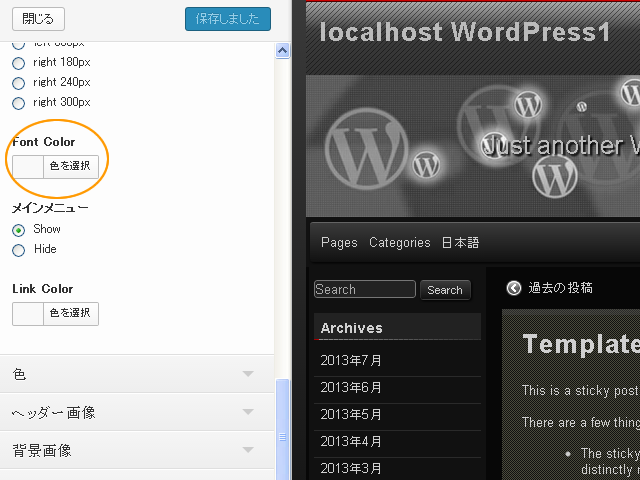
他に、fonts color footerを使う事で、フッターのテキスト色を変更できます
-
サイドバーの幅と位置
デフォルトサイドバーとは
デフォルトサイドバーとは、インストール直後の画面で、3列構成の一番左側に表示される列です。
この列は、位置や幅をカスタマイザーやテーマオプションから変更が出来ます。設定
サイドバーの幅と位置を設定すると、デフォルトサイドバーの、幅と位置を変更できます。サイドバーは、6種類の設定が出来ます。 left 160px l ...
-
配色タイプ
配色タイプとは
カスタマイザーや、テーマオプションページから配色タイプを選択する事で、まったく印象の異なる配色設定が可能です。 デフォルトでは、dark,w3standard,light,minimalの4種類から選択する事が出来ます。 この配色は、ベースカラーの色指定と連動して完全に動的に処理されますので、限りなく多様な、配色設定が出来ます。 ...
-
自動配色のための基本色の設定
自動配色のための基本色
自動配色のための基本色とは、テーマのベースになる色を設定する事で、Raindropsは、その基本色に基づいた配色デザインを実行します。
設定
自動配色のための基本色の設定を開いて行っていただくと、その色がテーマに反映されます。まずは、お好きな色を指定してみてください。基本色の設定は、テーマカスタマイザーからも行う事が出来ます ...
-
テーマカスタマイザー
Raindropsのレイアウトや配色など、基本的な設定を行う事が出来ます。
テーマカスタマイザーのページを開いて、サイドバーの、項目をクリックすると、編集可能な項目が表示されます。Raindrops options ページでは、さらに詳細な設定が可能です。